Hàm IF lồng nhau trong Excel thường được sử dụng khi bạn muốn đánh giá các tình huống có nhiều hơn hai kết quả có thể xảy ra. Một lệnh được tạo bởi IF lồng nhau sẽ như thế này “IF (IF (IF ()))”. Tuy nhiên, trong một số bài toán, sử dụng hàm IF sẽ gây cồng kềnh cho công thức, do vậy, hàm IFS đã được xây dựng nhằm giải quyết vấn đề này. Hãy cùng Admin Edu tìm hiểu qua bài viết dưới đây nhé!
1. HÀM IFS – CÚ PHÁP VÀ GIẢI THÍCH CÚ PHÁP
Cú pháp hàm IFS:
Hàm có 2 phần bắt buộc và 2 phần không bắt buộc.
- logical_test1 là phần bắt buộc. Đây là điều kiện để đánh giá TRUE hoặc FALSE.
- value_if_true1 là phần bắt buộc thứ 2, là kết quả nếu điều kiện ở logical_test 1 là TRUE. Nếu cần thiết có thể để trống.
- logical_test 2…logical_test127 là không bắt buộc, là điều kiện để đánh giá TRUE hoặc FALSE.
- value_if_true2…value_if_true127 là phần không bắt buộc, là kết quả nếu điều kiện ở logical_testN là TRUE. Mỗi value_if_trueN tương ứng với điều kiện ở logical_testN, có thể bỏ trống.
Hàm IFS cho phép bạn đánh giá tới 127 điều kiện khác nhau. Nếu 1 điều kiện logical_test không có kết quả value_if_true, hàm sẽ thông báo “You’ve entered too few arguments for this function” (Bạn nhập quá ít mệnh đề cho hàm này). Nếu điều kiện logical_test được đánh giá và có kết quả khác ngoài TRUE hoặc FALSE, hàm IFS sẽ trả lỗi #VALUE!. Nếu không có điều kiện nào có kết quả TRUE, hiển thị lỗi #N/A.
2. HÀM IFS VÀ HÀM IF LỒNG GHÉP
Lợi ích của việc sử dụng hàm IFS là bạn có thể nhập 1 chuỗi điều kiện trong 1 công thức. Kết quả theo sau mỗi điều kiện sẽ được áp dụng khi điều kiện đúng, khiến việc đọc và viết công thức dễ dàng hơn.
Nếu bạn muốn có số phần trăm giảm giá mà mỗi người sử dụng nhận được dựa trên số lượng giấy phép của họ, khi dùng hàm IFS, công thức sẽ như sau:
=IFS(B2>50, 40, B2>40, 35, B2>30, 30, B2>20, 20, B2>10, 15, B2>5, 5, TRUE, 0)
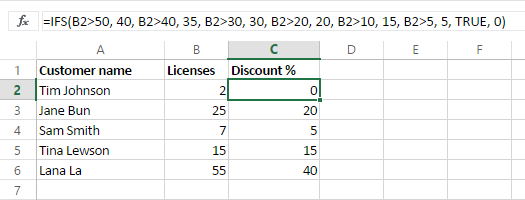
Nếu thay bằng hàm IF lồng ghép, công thức sẽ như thế này:
=IF(B2>50, 40, IF(B2>40, 35, IF(B2>30, 30, IF(B2>20, 20, IF(B2>10, 15, IF(B2>5, 5, 0))))))
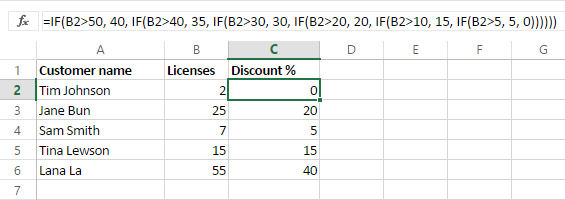
Với ví dụ khi chuyển từ byte sang các đơn vị lớn hơn, nếu dùng hàm IFS sẽ dễ dàng viết và cập nhật công thức hơn.
=IFS(A2>=1024 * 1024 * 1024, TEXT(A2/(1024 * 1024 * 1024), “0.0”) & ” GB”, A2>=1024 * 1024, TEXT(A2/(1024 * 1024), “0.0”) & ” Mb”, A2>=1024, TEXT(A2/1024, “0.0”) & ” Kb”, TRUE, TEXT(A2, “0”) & ” bytes”)
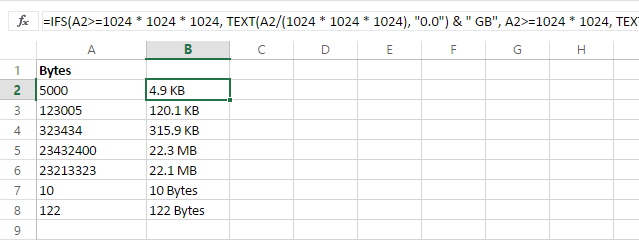
=IF(A2>=1024 * 1024 * 1024, TEXT(A2/(1024 * 1024 * 1024), “0.0”) & ” GB”, IF(A2>=1024 * 1024, TEXT(A2/(1024 * 1024), “0.0”) & ” Mb”, IF(A2>=1024, TEXT(A2/1024, “0.0”) & ” Kb”, TEXT(A2, “0”) & ” bytes”)))
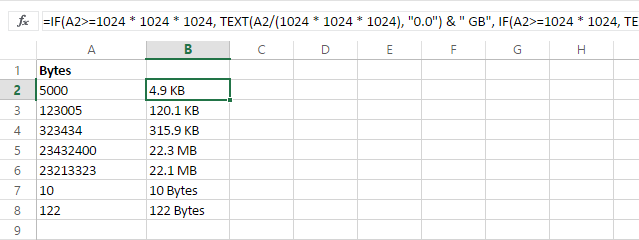
Trên đây là cách sử dụng hàm IFS để thay thế cho hàm IF lồng ghép. Cảm ơn bạn đã theo dõi bài viết, chúc bạn thành công!
















